
جدول المحتويات:
- مؤلف John Day [email protected].
- Public 2024-01-30 07:35.
- آخر تعديل 2025-01-23 12:53.



مرحبا بالجميع ، أتمنى أن يكون يومك سعيدا. إذا لم يكن الأمر كذلك ، يمكنك إرجاع هذا البرنامج التعليمي وبعض الموسيقى العلاجية بعقلية متفتحة. يمكن أن تكون البرمجة متاعب. لحسن الحظ ، هذا البرنامج التعليمي ليس مشكلة ، لذلك ربما تكون قادرًا على إنجاز شيء شائع يسمى (بصوت عظيم): قفل لوحة مفاتيح الخدمة النهائي !!! هذه حقًا مجرد مقدمتي ، أتمنى أن تكون قد أحببت ذلك. على أي حال ، دعنا نجهز أصابعنا للكتابة. (أغنية رائعة: أغنية Can-can (موسيقى كلاسيكية)).
اللوازم:
-اصابعك
- يداك أيضًا ، هذا مهم
-كابل USB للاردوينو
- أي نوع من أنواع اردوينو متاح (لدي Arduino Mega)
- لوحة مفاتيح ماتريكس (لوحة مفاتيح - إيباي ، لوحة مفاتيح - أمازون)
-Micro أو قياسي مؤازر (أنا أستخدم أجهزة ميكرو)
- * اختياري * اللوح - أي نوع
- * اختياري * مزود الطاقة (5 فولت)
الخطوة 1: الوقت التخطيطي


إذن ، ماذا تفعل أولاً؟ قم بتوصيل Arduino بالكمبيوتر. قم بتوصيل لوحة المفاتيح التالية. * ملاحظة - تحتاج إلى توصيل المسامير من آخر دبوس على لوحة المفاتيح كأول دبوس رقمي في اردوينو. وانتقل من اليمين إلى اليسار بعد ذلك *. لوحة المفاتيح لديها دبابيس 2-9 على اردوينو. المؤازرة لديها دبوس 10 كإشارات رقمية. اربط أسس اردوينو ولوحة المفاتيح والمؤازرة و 5 فولت أيضًا. * لاحظ أيضًا - أنه من الأفضل استخدام المؤازرة مع مصدر طاقة خارجي أو محول بجهد 5 فولت (مكون إضافي في الحائط) ، لكنه لا يزال اختياريًا. * ليس عليك ربط الأسس و 5 فولت فعليًا ، ما أعنيه هو لمجرد توصيل سلك من Arduino بالمؤازرة. هذا التخطيط لا يساعد المبتدئين ، لذا اسمحوا لي أن أشرح بتفصيل قصير. بشكل أساسي ، آخر دبوس هو 2 والأول 9 ، واثنان 8 ، وثلاثة هو 7 ، وهكذا. انتقل من اليسار إلى اليمين 2 2.
الخطوة الثانية: وقت البرمجة


حسنًا ، نحن الآن في جزء الترميز! هذا هو المكان الذي يحدث فيه السحر الحقيقي! لذلك ، هناك برنامج اختبار لاختبار لوحة المفاتيح والمؤازرة أولاً. هنا:
//www.elegoo.com//2016.12.9
/ * @ ملف CustomKeypad.pde
|| @ الإصدار 1.0 || @ المؤلف الكسندر بريفيج || contact [email protected] || || @ وصف || | يوضح تغيير حجم لوحة المفاتيح وقيم المفاتيح. || # */ #يشمل
const بايت ROWS = 4 ؛ // أربعة صفوف
البايت الثابت COLS = 4 ؛ // أربعة أعمدة // حدد الرموز الموجودة على أزرار لوحات المفاتيح char hexaKeys [ROWS] [COLS] = {{'1'، '2'، '3'، 'A'}، {'4'، '5 '،' 6 '،' B '}، {' 7 '،' 8 '،' 9 '،' C '}، {' * '،' 0 '،' # '،' D '}}؛ بايت rowPins [ROWS] = {9، 8، 7، 6} ؛ // الاتصال بدبابيس الصف الخاصة بـ colPins بايت لوحة المفاتيح [COLS] = {5 ، 4 ، 3 ، 2} ؛ // الاتصال بدبابيس عمود لوحة المفاتيح
// تهيئة مثيل لفئة NewKeypad
لوحة المفاتيح المخصصة
الإعداد باطل(){
Serial.begin (9600) ؛ } حلقة فارغة () {char customKey = customKeypad.getKey () ؛ if (customKey) {Serial.println (customKey) ؛ }}
//www.elegoo.com//2016.12.08 # تضمين
مؤازرة myservo. // إنشاء كائن مؤازر للتحكم في المؤازرة
// يمكن إنشاء اثني عشر عنصرًا مؤازرًا على معظم اللوحات
عدد نقاط البيع = 0 ؛ // متغير لتخزين موضع المؤازرة
الإعداد باطل() {
myservo.attach (9) ، // يعلق المؤازرة على الطرف 9 بكائن المؤازرة}
حلقة فارغة() {
لـ (pos = 0 ؛ pos = 0 ؛ pos - = 1) {// ينتقل من 180 درجة إلى 0 درجة myservo.write (pos) ؛ // أخبر المؤازرة بالانتقال إلى الموضع في تأخير "نقاط البيع" المتغير (15) ؛ // ينتظر 15 مللي ثانية حتى تصل المؤازرة إلى الموضع}}
إليك رمز المشروع (سأكون صادقًا معك ، لم أفعل الكثير ، لقد أضفت للتو الجزء المؤازر ، شكراً للأشخاص الذين صنعوا كل الكود!):
# تضمين كلمة المرور
# تضمين لوحة المفاتيح
/*
|| إدخال كلمة مرور بسيطة باستخدام لوحة مفاتيح Matrix || 4/5/2012 التحديثات ناثان سوبيك: [email protected] || *
/ * هو التحقق من صحة كلمة المرور
// # هو محاولة إعادة تعيين كلمة المرور
/////////////////////////////////////////////////////////////////
#يشمل
//https://www.arduino.cc/playground/uploads/Code/Password.zip # تضمين //https://www.arduino.cc/playground/uploads/Code/Keypad.zip
كلمة المرور كلمة المرور = كلمة المرور ("1234") ؛
مؤازرة myservo. // إنشاء كائن مؤازر للتحكم في المؤازرة
# تعريف servoPin 10
const بايت ROWS = 4 ؛ // أربعة صفوف
البايت الثابت COLS = 4 ؛ // أعمدة // تحديد مفاتيح أحرف خريطة المفاتيح [ROWS] [COLS] = {{'1'، '2'، '3'، 'A'}، {'4'، '5'، '6'، ' B '}، {' 7 '،' 8 '،' 9 '،' C '}، {' * '،' 0 '،' # '،' D '}}؛
بايت rowPins [ROWS] = {9، 8، 7، 6} ؛ // قم بتوصيل لوحة المفاتيح ROW0 و ROW1 و ROW2 و ROW3 بدبابيس Arduino هذه.
البايت colPins [COLS] = {5، 4، 3، 2،} ؛ // قم بتوصيل لوحة المفاتيح COL0 و COL1 و COL2 بدبابيس Arduino هذه.
// إنشاء لوحة المفاتيح
لوحة مفاتيح لوحة المفاتيح = لوحة المفاتيح (makeKeymap (مفاتيح) ، rowPins ، colPins ، ROWS ، COLS) ؛
الإعداد باطل() {
myservo.attach (servoPin) ؛ // يعلق المؤازرة على الدبوس 9 بجسم المؤازرة
Serial.begin (9600) ؛
keypad.addEventListener (keypadEvent) ؛ // إضافة مستمع الحدث إلى لوحة المفاتيح هذه
myservo.write (0) ،
}
حلقة فارغة() {
keypad.getKey () ،
}
// اعتني ببعض الأحداث الخاصة
void keypadEvent (KeypadEvent eKey) {switch (keypad.getState ()) {case PRESSED: switch (eKey) {case '*': checkPassword ()؛ استراحة؛ الافتراضي: password.append (eKey) ؛ }}}
checkPassword () باطلة {
if (password.evaluate () == true) {Serial.println ("Success") ؛ // أضف رمز للتشغيل إذا كان يعمل
myservo.write (180) ؛
تأخير (3000) ؛
myservo.write (0) ،
password.reset () ؛
} else if (password.evaluate () == false) {
Serial.println ("خطأ") ؛
myservo.write (0) ،
// أضف التعليمات البرمجية للتشغيل إذا لم تنجح
}
}
الخطوة الثالثة: ماذا يعني كل هذا؟

الكود أعلاه (الرمز الأول) سيعطي إشارة إلى المؤازرة لـ "الكنس" أو الانتقال من 0 إلى 180 درجة. أو مجرد إكمال نصف دائرة دوران من اليسار إلى اليمين أو من اليمين إلى اليسار. إذا كنت تريد المزيد من التفاصيل حول الكود يمكنني إخبارك. فقط اسأل. لا ضرر ، مجرد سؤال بسيط. هيا يمكنك أن تفعل ذلك! على أي حال ، يختبر الرمز الموجود في المنتصف كل زر من أزرار لوحة المفاتيح. وآخر رمز "يفتح" مع المؤازرة عندما تكتب مفتاح المرور "1234" في لوحة المفاتيح.
الخطوة 4: استكشاف الأخطاء وإصلاحها

س: لوحة المفاتيح الخاصة بي لا تعمل.
ج: تذكر أن الدبوس الأول هو 9 لذا انزل من هناك. تأكد أيضًا من توصيل Arduino بمنفذ USB الخاص بالكمبيوتر وبرمجة Arduino.
س: المؤازرة لا تعمل.
ج: تذكر أن دبوس المؤازرة هو رقم 10 وأنك بحاجة إلى أرضية مشتركة ، إذا كنت تتصل مباشرة من Arduino ، تذكر أن الدبوس البرتقالي (على المؤازرة الصغيرة) هو دبوس 10 ، والدبوس الأحمر هو 5V ، و الدبوس البني هو دبوس GND.
س: اردوينو لا يعمل:
ج: هل قمت حتى بتوصيله؟ هذا يبدو وكأنه مشكلة شخصية
الخطوة 5: إذا كان لديك أي أسئلة ، فلا تتردد في طرحها في قسم التعليقات وتذكر الاشتراك
وداعا ، شكرا لمشاهدة البرنامج التعليمي الخاص بي. لقد كان ممتعا.
موصى به:
مشروع قفل رمز Arduino الرقمي باستخدام لوحة مفاتيح Matrix: 9 خطوات

مشروع قفل رمز Arduino الرقمي باستخدام لوحة مفاتيح Matrix: قم ببناء جهاز قفل رمز رقمي مع نظام Arduino و Qwiic باستخدام Zio M Uno ولوحة مفاتيح Hex 4x3 Matrix. في. في هذا البرنامج التعليمي ، سنعرض استخدام
واجهة لوحة المفاتيح مع 8051 وعرض أرقام لوحة المفاتيح في 7 أجزاء: 4 خطوات (بالصور)

واجهة لوحة المفاتيح مع 8051 وعرض أرقام لوحة المفاتيح في 7 قطاعات: في هذا البرنامج التعليمي ، سأخبرك عن كيفية تعاملنا مع لوحة المفاتيح مع 8051 وعرض أرقام لوحة المفاتيح في عرض 7 مقاطع
التحكم في لوحة مفاتيح محرك سيرفو: 7 خطوات
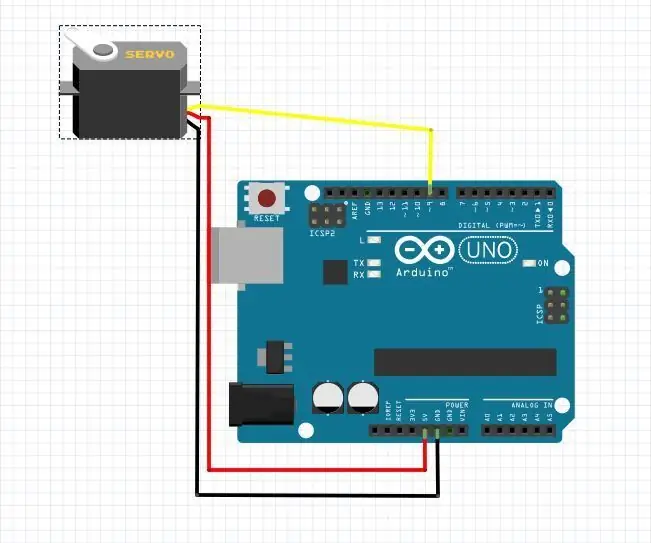
التحكم في لوحة مفاتيح محرك سيرفو: أولاً هو إعداد محرك سيرفو. ينتقل السلك الأوسط إلى منفذ 5 فولت ، ثم يذهب اليسار إلى منفذ GND ، قم بتوصيل آخر (سلك التحكم) بالمنفذ 9
قفل باب لوحة المفاتيح: 7 خطوات (بالصور)

قفل باب لوحة المفاتيح: Arduino UNOBreadboardLCD 1602 ModulePotentiometer 10K & Omega؛ Servo Motor4X4 Membrance Switch ModuleBuzzerGreen LEDRed LEDJumper Wires
اصنع لوحة اسم مضاءة من مفاتيح لوحة المفاتيح: 6 خطوات

اصنع لوحة اسم مضاءة من مفاتيح لوحة المفاتيح: سيوضح لك هذا Instructable جميعًا كيفية إنشاء لوحة اسم مضاءة من بعض مفاتيح لوحة المفاتيح الخردة وبعض الإلكترونيات. هيا بنا نبدأ
